Windows10系统升级1803后隐藏OEM分区的解决方法
时间:2019-03-11 10:44:05来源:装机助理重装系统www.zhuangjizhuli.com作者:由管理员整理分享
近日有Windows10系统用户来反应,在完成升级更新 1803版本系统后在此电脑的磁盘中多出了一个磁盘盘符该怎么将其删除掉呢?其实出现这样的问题一般是由于更新后系统出现一个OEM分区,就无法判断电脑中出现的OEM分区是否是之前的系统恢复分区,该OEM分区如果是之前的恢复分区。删除了OEM分区,可能会导致系统无法使用重置功能,但是一般不推荐将其删除,只需将其隐藏即可,对此下面小编就来介绍一下删除的方法吧。
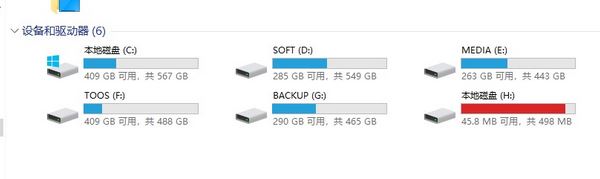
第一种方法:
1、首先,按Win+S组合快捷键,在打开搜索界面,输入cmd,在搜索结果的命令提示符上,在单击右键选择以管理员身份运行;
2、然后,在命令提示符中键入:mountvol H: /d 按下回车键即可将该磁盘隐藏起来了(电脑中多出的磁盘分区盘符为H ,实际可根据电脑本身多出的磁盘盘符需改该命令中的 H)。
第二种方法:
1、首先,在此电脑上单击右键,在选择管理,在计算机管理左侧点击磁盘管理选项;
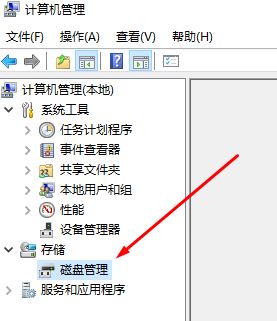
2、然后,在右侧找到多出来的磁盘盘符,在单击右键,选择更改驱动器号和路径;
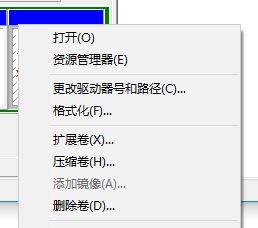
3、在更改驱动器号和路径界面,在点击删除,最后再点击确定即可。
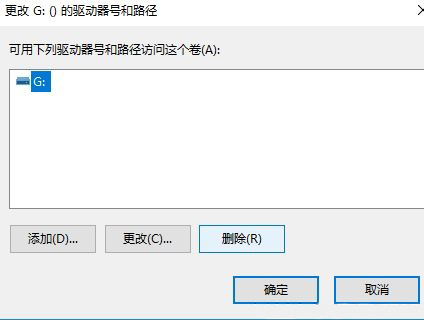
根据以上的设置即可在Windows10系统升级1803后隐藏OEM分区了,如果以后用户也遇到这样的问题,不妨按照教程去解决操作吧,希望这个教程对大家有所帮助。
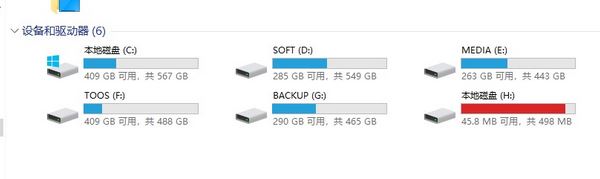
第一种方法:
1、首先,按Win+S组合快捷键,在打开搜索界面,输入cmd,在搜索结果的命令提示符上,在单击右键选择以管理员身份运行;
2、然后,在命令提示符中键入:mountvol H: /d 按下回车键即可将该磁盘隐藏起来了(电脑中多出的磁盘分区盘符为H ,实际可根据电脑本身多出的磁盘盘符需改该命令中的 H)。
第二种方法:
1、首先,在此电脑上单击右键,在选择管理,在计算机管理左侧点击磁盘管理选项;
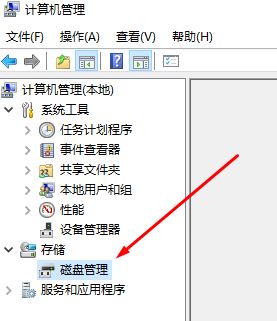
2、然后,在右侧找到多出来的磁盘盘符,在单击右键,选择更改驱动器号和路径;
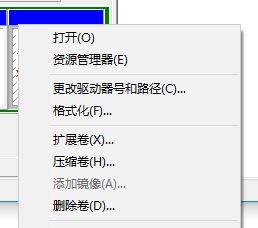
3、在更改驱动器号和路径界面,在点击删除,最后再点击确定即可。
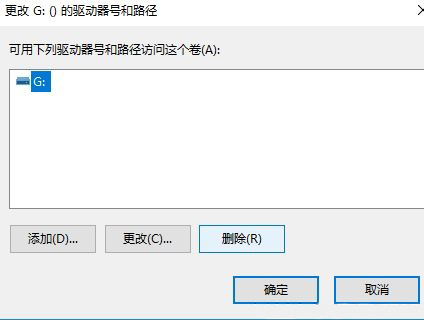
根据以上的设置即可在Windows10系统升级1803后隐藏OEM分区了,如果以后用户也遇到这样的问题,不妨按照教程去解决操作吧,希望这个教程对大家有所帮助。
分享到:
